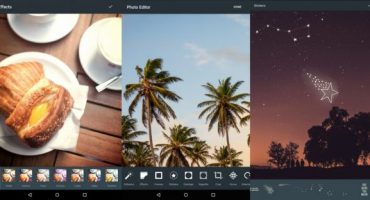L’aplicació Whatsapp és una “plataforma virtual” que proporciona una comunicació completa dels usuaris dins de la xarxa. A més, el programa té suport per a l'intercanvi de diversos fitxers multimèdia. Avui és una aplicació gratuïta.

L’emblema del missatger ja és reconeixible a tot el món.
Un altre avantatge d'aquesta aplicació és que no cal que tingueu algun complicat accés i contrasenya per registrar-vos al whatsapp. Per iniciar la sessió als servidors, el nom de telèfon s'utilitza com a nom. Però abans d’utilitzar Whatsapp, cal instal·lar-lo, així com realitzar la configuració correcta.
Instal·lació
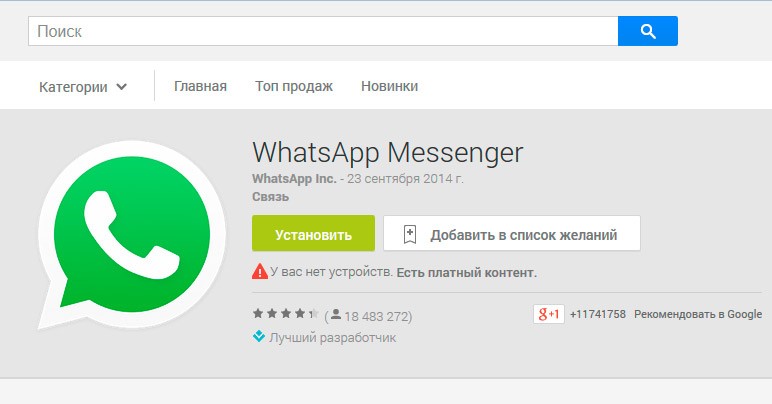
La instal·lació es realitza segons l’esquema estàndard d’aplicacions d’un telèfon intel·ligent
Els que van desenvolupar aquest programa per intercanviar missatges i fitxers multimèdia han fet que el procés d’instal·lació sigui el més simple possible. Per tant, és poc probable que algú tingui dificultats amb la instal·lació.
Considereu només el procediment d’aquest procediment:
- Vés a la Play Store del telèfon intel·ligent.
- Al formulari de cerca, introduïu el nom de l'aplicació - "Whatsapp".
- Feu clic a Instal·la. A continuació, feu clic al botó “Acceptar”. Així, podeu descarregar.
No hauria d’haver-hi cap dificultat per trobar el paquet d’instal·lació de Whatsapp. Instal·lar whatsapp per a Android és fàcil.
Configuració del programa
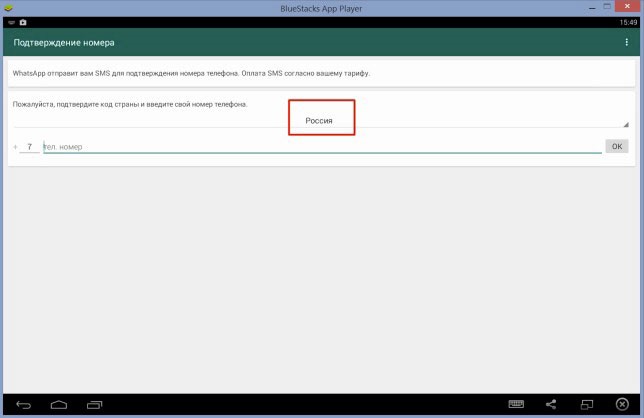
La interfície de configuració de l'aplicació és intuïtiva per a tothom
Com connectar-se a l’aplicació WhatsApp del telèfon? Quan inicieu l'aplicació, un permís de llicència us apareixerà davant dels vostres ulls. Per obtenir un estudi detallat de les seccions del permís de llicència, seguiu l’enllaç "Termes i condicions".
Per connectar el programa vatsap al telèfon, després de llegir els requisits de seguretat, feu clic a "Accepta i continua". Després, us demanarà que introduïu el número de telèfon. Aquest procediment és necessari per vincular el compte al terminal de comunicació.
Heu de triar el país on viviu i, a continuació, introduïu el número de telèfon del dispositiu. Tan aviat com feu clic a "D'acord", el programa sol·licitarà l'enviament d'un SMS de verificació des dels servidors. Aquest moment no triga més de 60 segons. Si el número de telèfon és correcte, l’aplicació es redirigirà per aclarir les dades personals.
En aquesta situació, es decideix de forma autònoma quin nom veuran amics, pares, familiars, coneguts de la llista de contactes. Aquesta és la configuració inicial de l'aplicació.
Heu d’obrir la llista de subscriptors dels contactes que han instal·lat Whatsapp. Per fer-ho, feu clic a la icona del nou missatge. Aquesta icona es troba a la cantonada superior dreta. Per comunicar-se només cal escollir la persona que li interessa en aquest moment.
La configuració de l'aplicació no és difícil, només cal seguir l'algorisme descrit anteriorment. Es poden ajustar més configuracions.
Carregar una foto d’un avatar
Si voleu penjar la vostra foto preferida d'un avatar, heu de fer diversos passos.
Cerqueu el destinatari desitjat i feu clic a la línia on es troba el seu nom. Necessitem l’opció “Veure contacte”, que es troba al menú auxiliar de l’aplicació. Després d'això, a la finestra que s'obre, fes clic a la foto del contacte.
Cerqueu una foto a la mida completa de la persona amb qui parleu. Podeu desar aquesta imatge o fer una còpia mitjançant una captura de pantalla per editar-la més endavant.
Comunicació al programa
Considereu informació pas a pas sobre com començar a comunicar-vos mitjançant l'aplicació:
- Heu de fer clic al botó "Xats".La pestanya es troba a la part inferior (quan s'utilitzen dispositius Apple) o a la part superior (quan s'utilitzen dispositius Android). Després d’això, serà possible visualitzar i enviar missatges als subscriptors.
- A continuació, feu clic al botó per crear un missatge nou. Als dispositius Apple, el botó es troba a la part superior dreta. Botó en forma de llapis i llibreta. A Android, el mateix botó també es troba a la part inferior dreta. Botó en forma de missatge. A la finestra que s'obre, podeu realitzar diverses funcions:
- Aquí teniu la funció "Grup nou". Aquesta opció s'utilitza per combinar diversos contactes per a multicast.
- Per comunicar-vos amb una persona, feu clic al contacte que necessiteu. Abans que l’usuari estigui indicat aquells contactes que també tenen un missatger.
- Per introduir un missatge, cerqueu un camp de text. Es troba a tots els dispositius de xat a la part inferior de la pàgina de xat, al lloc on es troba la informació de contacte.
- Heu de prémer un botó per enviar un missatge. Vista del botó: avió de paper sobre un fons verd en blanc. El botó està situat a la dreta del quadre de text. Tan aviat com es prem el "avió", s'envia el missatge. La velocitat de sortida depèn de la velocitat d’Internet. Una dèbil velocitat de connexió a Internet és un dels motius pels quals molts usuaris no funcionen. A la pàgina de xat podeu observar l’historial de la comunicació amb un contacte específic.
- També hi ha un botó per adjuntar fitxers adjunts. Per a dispositius iOS, un botó en forma de plus es troba a l'esquerra del camp de text. A Android, el botó té l’aspecte d’un clip de paper i es troba al costat oposat.
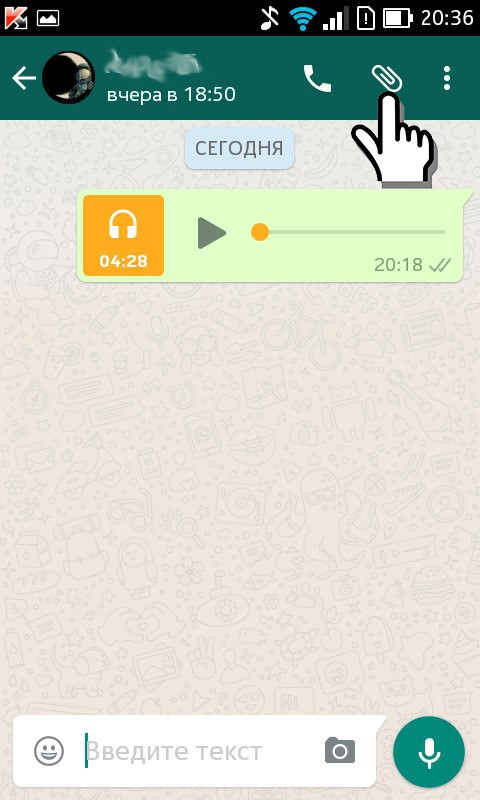
L'eina Paperclip us ajudarà si voleu adjuntar un fitxer al missatge
Hi ha els fitxers adjunts següents:
- Quan feu clic al botó Càmera, l'usuari serà redirigit a la càmera del telèfon intel·ligent. Podeu fer una foto i enviar-la immediatament. Si l’abonat no ha concedit permís a Whatsapp per utilitzar la càmera, apareix una sol·licitud.
- Si voleu enviar fotos, vídeos i àudio que es guarden al gadget, heu de fer clic als botons següents "Fotografia i videoteca", "Galeria", "Àudio". Seleccioneu el fitxer desitjat i envieu-lo a la persona amb qui parleu.
- Per connectar un fitxer del telèfon o d’un que es troba al servei del núvol al missatge, feu clic a "Document".
- Per enviar la vostra ubicació a l’interlocutor, feu clic a "Ubicació". Però per a això, l’aplicació també ha de tenir accés a geodades.
- Per enviar la informació de contacte d'algú a l'interlocutor, feu clic al botó "Contacte". Es mostrarà el nom i el número de telèfon de la persona.
- Per enviar una gravació de veu, heu de fer clic a la icona del micròfon. La seva ubicació es troba a la dreta del quadre de text a la part inferior de la pàgina de xat. Mantingueu premut el botó fins que no deixeu de parlar, i només deixeu d’enviar. Si canvieu d’opinió sobre l’enviament d’un fitxer d’àudio, simplement feu lliscar el botó cap a l’esquerra.
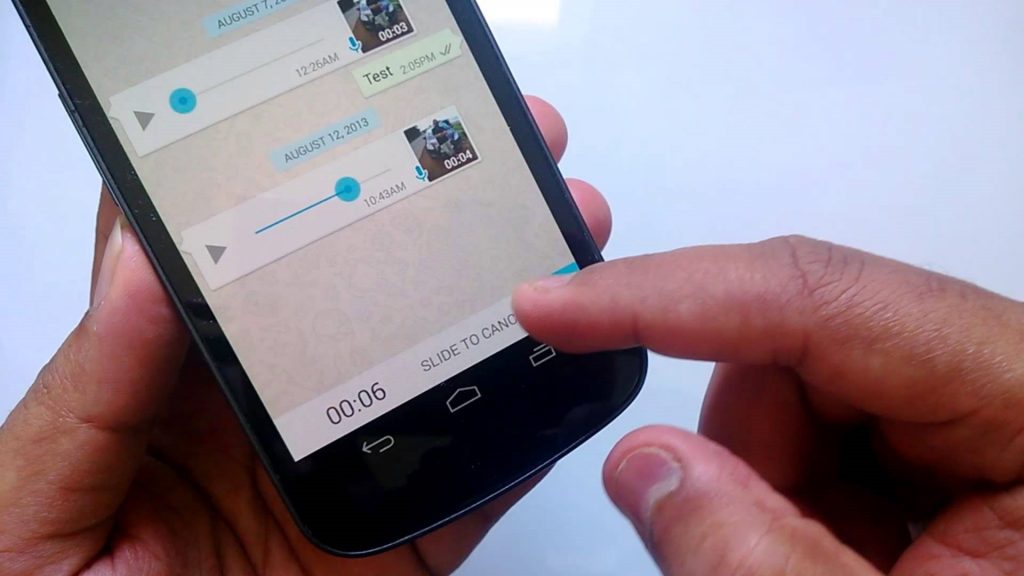
Podeu gravar un missatge de veu si no podeu enviar-lo en forma de text (per exemple, quan conduïu)
- Per fer una trucada telefònica o de vídeo, heu de fer clic sobre les icones corresponents. Es troben a la part superior de la pantalla de la dreta.
Com veieu, utilitzar Whatsapp és un complement. Seguiu les notificacions.
Els problemes
Hi ha diversos problemes associats al programa:
- Els missatges no s’envien i no vénen. Molt sovint, el problema està connectat a una connexió a Internet pobra.
- Els missatges i les notificacions no es lliuren a temps. Això es deu a la configuració incorrecta del telèfon intel·ligent.
- L’aplicació no descarrega ni actualitza. Hi pot haver diverses raons per aquest problema. Per exemple, no hi ha memòria suficient, incompatible amb el dispositiu, etc.
Aquests són els problemes més habituals.